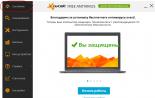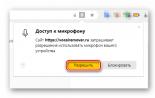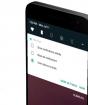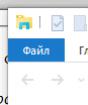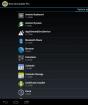Инженерное меню на смартфонах Lenovo. Как сделать хард ресет на телефоне
Если планшет или телефон Lenovo глючит, не включается или отказывается открывать какие-либо приложения, то прежде чем нести гаджет в сервисный центр можно попытаться восстановить его работоспособность самостоятельно. Для этого используется сброс до заводских настроек или хард ресет. На Андроид устройствах существует несколько способов: с помощью меню настроек (если устройство запускается) и с помощью специального меню Recovery.
Перед тем как восстанавливать заводские настройки нужно сохранить все файлы на другом носителе. Стоит извлечь miscroSD карту и Sim карту, чтобы сохранить телефонную книгу. Сделать бэкап контактов очень просто. Для этого нужно вставить симку в другой телефон Леново (или любой другой) и с помощью приложений создать копию базы контактов.
Как сделать хард ресет на телефоне?
Как уже было сказано выше сбросить параметры можно двумя способами. Если Андроид устройство запускается, то хард ресет лучше делать через меню настроек.
Используем настройки
Первым делом необходимо зайти в настройки, выбрать «Восстановление и сброс» –> «Сброс настроек», подтвердить намерения специальной кнопкой, затем ознакомиться с информационным сообщением и запустить сброс настроек посредством кнопки «Стереть все». Далее будет осуществлено восстановление заводских настроек телефона Lenovo.
Используем меню Recovery
Этот способ такой же простой, как и первый. Пошаговый алгоритм действий:
- Выключить смартфон. Извлечь miscroSD карту и симку.
- Зажать кнопку питания и клавиши громкости.
- Выбрать 3-й пункт «Wipe data…» (переключений осуществляется с помощью кнопок изменения звука). Нажать кнопку включения для подтверждения.
- Выбрать 2-й пункт «Delete all user data».
- Если телефон автоматически не перезагрузится, то необходимо выбрать пункт «Reboot System now». В следующий раз смартфон включится уже с заводскими настройками.

Как сделать хард ресет на планшете?
Вышеописанные способы восстановления заводских настроек подходят и для планшета Lenovo. Единственное отличие заключается в том, что если делать хард ресет с помощью меню настроек, то кнопка будет иметь название «Сбросить планшетный ПК».
Сброс настроек – это эффективный метод восстановления нормальной работы Андроид устройства. Если смартфон Леново заблокировался или не включается, то можно попробовать сделать Hard Reset.
Hard reset, он же хард ресет или сброс настроек, позволяет восстановить заводские настройки на Android смартфоне, тем самым снять пароль/графический ключ, удалить вирус или исправить программную ошибку.
Для многих людей Lenovo Vibe K5 хард ресет является одной из последних надежд восстановить работу смартфона. Если вы столкнулись с любого рода проблемой на своем смартфоне, рекомендуется выполнить сброс к заводским настройкам, прежде чем обращаться за помощью в сервисный центр.
Также вам нужно знать, что сброс настроек Lenovo Vibe K5 восстанавливает заводские настройки и удаляет все персональные данные пользователя. Если вам важны те или иные файлы на телефоне, например, контакты, фото, приложения, документы и прочее, обязательно скопируйте их на другой накопитель, смартфон, microSD карту или компьютер.
Если вы готовы, можете перейти к выполнению инструкции ниже.
Lenovo Vibe K5 сброс настроек
- Выключите
Lenovo Vibe K5. Вы можете сделать это двумя способами: нажмите кнопку питания в течение 2-3 секунд и выберите «Выключить» во всплывающем окне, или же вы можете зажать кнопку питания в течение 7-8 секунд, пока экран телефона не будет полностью отключен.

- Дальше необходимо перейти в режим Recovery. Чтобы это сделать, одновременно зажмите физическую кнопку Включения и Увеличения громкости (+)
на правой стороне мобильного устройства. Держите кнопки вместе до тех пор, пока не загорится экран.

- Как только экран засветится, и появится логотип Lenovo, отпустите клавишу Включения
, но продолжайте держать Увеличения громкости
.

- Появится меню в виде плиток, которые напоминают интерфейс Windows Phone. Здесь вам нужно выбрать «recovery
».

- Ждите, пока загрузится режим recovery .
- В новом меню recovery вам необходимо выбрать «Wipe
data
/
factory
reset
». Сенсорный экран не работает, поэтому используйте клавиши регулировки громкости и включения.

- Затем выберите «Yes – delete all user data
».

- Когда появится надпись «data
wipe
complete
» внизу экрана, вы можете выбрать «reboot
system
now
».


На этом мы завершаем инструкцию Lenovo Vibe K5 хард ресет. Как только телефон будет включен, вам нужно будет настроить его с нуля и восстановить личные данные, если вы сохранили их перед сбросом настроек.
Компании - создатели Андроид-смартфонов, включая Леново, для тестирования своих аппаратов внедряют и применяют инженерное меню.
В Леново инженерное меню (Engineer Mode) содержит разнообразные настройки и варианты тестирования гаджета, которые недоступны простым пользователям. Но теперь, скачав особое приложение с Плей Маркет, либо зная специальную команду USSD, заходить туда может любой юзер.
Инженерное меню представляет собой особое спецприложение, которое скрыто от глаз рядового пользователя и применяется разработчиками для осуществления тестирования и установки необходимых параметров. Оно позволяет специалистам проверять работу всевозможных датчиков, корректировать работу системных элементов.
Если вы решили попасть в «святая святых» разработчиков, то при работе с техменю ОС Андроид будьте крайне осторожны: ошибка при изменении функций может привести к появлению разнообразных сбоев в работе аппарата.

Как войти в меню?
Не знаете, как на Леново зайти в инженерное меню? Для осуществления входа следует открыть ввод чисел, как при стандартном наборе телефонного номера. После этого надо будет набрать определённую комбинацию, состоящую из знаков и чисел. При этом необходимо учитывать то, что данная комбинация у каждого создателя смартфонов своя. Помимо того, она зависит и от запланированных корректировок в меню Lenovo.
Комбинации для запуска Engineering Mode
Для смартфонов Леново, функционирующих на чипсете МедиаТек (как и для гаджетов иных китайских производителей), чтобы попасть в техменю, нужно ввести одну из комбинаций:
- *#*#3646633#*#*;
- *#*#54298#*#*.

Если какой-то из указанных выше спецкодов не действует, то следует воспользоваться сторонними приложениями, скачать их можно даже на Плей Маркете. Лучше всего в таких ситуациях использовать такие приложения, как Shortcut Master, Mobileuncle Tools.
Видео «Как работать в Engineering Mode»
Предлагаем посмотреть видео, прежде чем самостоятельно совершать какие-то действия.
Обратите внимание, Engineer Mode не функционирует на определённых моделях смартфонов на ОС Android 5.1 Lollipop. Помимо того, оно не действительно при применении прошивки Cyanogenmod.
При проведении перезагрузки в Андроид 4.4.2 осуществлённые в спецприложении изменения в дальнейшем сбрасываются.
Программа Mobileuncle Tools
Функционал у данного приложения почти такой же, как и у инженерного меню, вызванного специальным кодом, с той лишь разницей, что здесь пользователю предоставляется возможность не только ознакомиться с данными о памяти, сенсоре и дисплее аппарата, но и осуществить обновление прошивки, усовершенствовать GPS.
Для работы с этой программой нужны права root (рут).

Утилита Shortcut Master
Данная программа создана специально для того, чтобы удалять, искать, создавать. Она не содержит функций входа в Engineer Mode. Однако посредством её можно ознакомиться с перечнем секретных спецкоманд, функционирующих на аппарате. После клика по названию команды перед глазами появится команда «Выполнить ». Это весьма комфортный способ работы, никаких лишних действий делать не надо.
Чтобы ознакомиться с перечнем доступных кодов, в программе Shortcut Master следует вызвать вспомогательное меню нажатием на пункт «Secret Code Explorer ».

Root-права для доступа в инженерное меню
Для осуществления входа в Engineer Mode в определённых версиях Андроида необходимо обладать особыми правами рут. Заполучить данные права можно посредством особых программ, таких как UniversalAndRoot, Farmroot и прочих.
Для доступа рут к гаджету посредством Farmroot следует:
- Осуществить установку и запуск приложения;
- Если программой поддерживается установка прав рут на ваш аппарат, то на дисплее появится перечень доступных действий, среди которых имеется «Получить рут» . Кликните на данный пункт;
- Выберите какой-то один предустановочный способ получения прав;
- Начнётся установка;
- После окончания установки появится сообщение о том, что доступ рут установлен.

Что можно настроить в меню?
В Engineer Mode зачастую регулируются настройки имеющихся камер, звук, восстановительный режим. При этом надо быть крайне внимательным, ведь наименования пунктов в разнообразных моделях девайсов могут существенно отличаться.
Регулировка параметров звука в инженерном меню
Если для вас не приемлем уровень громкости звонка вашего гаджета, найдите в инженерном меню раздел под названием «Аудио» и зайдите в «LaudSpeaker Mode» . Там кликните на «Ring» . Измените имеющиеся значения сигнала - в разделе «Max» повысьте значение «Vol» (предельное значение - 200). Кликните на клавишу «Set» .

Для усиления тона разговорного динамика следует в разделе «Audio» выбрать «Normal Mode» и зайти в «Sph» . Выставьте значения для сигнала от минимум 100 до максимум 150.
С целью повышения чувствительности микрофона следует пройти в «Audio - Normal modе - Mic» . На каждом уровне выставляются одни и те же показатели чувствительности микрофона. Кликните на «Set» , перезагрузите и проверьте, слышит ли собеседник теперь вас лучше, чем раньше.
Отключение неиспользуемых частот
Современные смартфоны весьма «прожорливы» и оперативно расходуют заряд аккумулятора для обеспечения функционирования приложений. Посредством Engineer Mode можно существенно увеличить продолжительность функционирования аккумулятора.

Гаджеты способны сканировать частоты GSM - 1900/850 МГц, 1800/900 МГц. На территории нашего государства работает последняя пара, а это означает, что не надо проводить сканирование сети на иных частотах. Для ненужной пары сигнал можно деактивировать, чтобы заряд аккумулятора потреблялся меньше.
В инженерном меню зайдите в «Band Mode» . Деактивируйте частоты, которыми вы не пользуетесь, сняв галочки с GSM850 и PCS1900. Если устройством поддерживается пара симок, то следует открыть по очереди разделы СИМ2 и СИМ 1, после чего осуществить указанные действия в каждом из них. Для сохранения новых настроек кликните на «Set» .
Камера
По умолчанию Андроид-смартфоны способны сохранять фотоснимки в JPEG. Но большинство фотографов предпочитают делать фото и обрабатывать материал в RAW для получения более широких возможностей при редактировании. Техменю даёт возможность подбирать оптимальный формат фотографий.

В инженерном меню следует отыскать раздел «Камера» и выбрать там тип снимка. Помимо того, в меню камеры можно увеличивать размеры фото, устанавливать значение ISO, активировать съёмку в HDR-формате с целью повышения детализации снимков, задавать частоту кадров для видеороликов. Изменив каждый из параметров, следует сохранить новые настройки, кликнув на «Set» .
Режим восстановления
Восстановительный режим представляет собой аналог Биоса на ПК. Он даёт возможность осуществлять управление аппаратом без входа. Есть такие возможности восстановления:
- Удаление из системы персональной информации;
- Создание резервных копий операционки;
- Доступ к рут-правам;
- Обновление прошивок;
- Сброс имеющихся настроек до начальных.

В восстановительном режиме не стоит осуществлять действия, если у вас нет уверенности в том, к чему они в конечном итоге могут привести. Определённые команды способны нанести существенный вред системе и аппарату.
Новости новинок android-устройств.
P780, S820, S920, A390, A706 - новые телефоны от Lenovo уже на русском рынке.
Использование мобильного Интренета в смартфоне Lenovo
Как настроить точку доступа APN, режим сети и интернет -роуминг в телефонах Lenovo . Больше информации читайте.
Китайский производитель Lenovo объявил о поступлении в продажу на российском рынке новых линеек своих смартфонов различных ценовых категорий.
Первой из презентованных моделей является P780 , позиционируемая разработчиком как надёжный коммуникатор для деловых людей. Размеры этой новинки составляют 143?73x9.95мм, а вес 176 г. Она обладает высокопроизводительным 1.2 ГГц 4-ядерным процессором МТ6589 и способна работать с двумя SIM-картами. За отображение картинки отвечает покрытый защитным стеклом Gorilla Glass 2 5-дюймовый IPS экран с разрешением 1280?720 пикселей. Также устройство оснащено 1GB RAM памяти и 4GB встроенной flash памяти, объём которой можно увеличить с помощью карт формата MicroSD (макс. 32 ГБ). Что же касается программной составляющей, то она обеспечивается ОС Android 4.2 (Jelly Bean).
Присутствует у P780 и 8-мегапиксельначя камера. А благодаря мощной аккумуляторной батарее ёмкостью 4000 мА/ч, её владелец не будет опасаться, что важный телефонный разговор оборвётся в самый неподходящий момент. Ведь в компании заявляют, что устройство сможет работать до 43 часов в режиме разговора и до 25 дней в активном режиме ожидания. Стоимость Lenovo P780 составит 12 990 рублей.
Следующей из представленных новинок стал находящийся под управлением ОС Android 4.2 (Jelly Bean) смартфон S820 , предназначенный для любителей компьютерных развлечений. Он также способен работать с двумя SIM-картами. Девайс заключён в эргономичный корпус, размеры которого составляют 139.5?69.7?8.95 мм, а вес 143 г. Под корпусом «прячется» высокопроизводительный 1,2 ГГц 4-ядерный процессор MTK 6589W и 1GB RAM памяти. Картинку же выводит защищённый гибким стеклом 4.7-дюймовый IPS экран с разрешением 1280?720 пикселей. Для любителей поснимать видео и пофотографировать предусмотрена 12-мегапиксельная камера. Стоимость Lenovo S820 составит 11 990 рублей.
Третьей в списке новинок идёт ещё одна модель для развлечений – S920 , размерами 154?77.7?7.9 мм, весом 159 г. Как и в двух предыдущих случаях за её программную часть отвечает ОС Android 4.2 (Jelly Bean). Среди достоинств устройства называются: тонкий корпус, поддержка двух SIM-карт, мощный 1.2 ГГц 4-ядерный процессор MTK 6589W и 1GB RAM памяти, 8-мегапиксельная камера, а также обладающий широким углом обзора (178`) 5.3-дюймовым IPS экран с HD расширением 1280х720 пикселей. Что же касается энергообеспечения, то за него отвечает аккумулятор ёмкостью 2250 мАч, позволяющий разговаривать в сетях 2G/25 часов, в сетях 3G/12 часов, и находится в режиме ожидания до 20 дней. Стоимость Lenovo S920 составит 13 990 рублей.
Далее идёт Lenovo A390 – бюджетный смартфон под управлением ОС Android 4.0 (Ice Cream Sandwich), размеры которого составляют 125?64x10.05 мм, а вес 131 г. Несмотря на довольно невысокую стоимость (5 990 рублей), этот девайс поддерживает две SIM-карты и обладает неплохими техническими характеристиками, что позволит ему найти своего покупателя.
Сердцем A390 служит 1 ГГц 2-ядерный процессор MTK 6577, а производительность помогает поддерживать 512 Мб RAM памяти. Отображение картинки же осуществляется посредством 4-дюймового экрана с расширением 480?800 пикселей. Место же под контент обеспечивают 4 Гб встроенной flash памяти, объём которой можно увеличить с помощью карт формата microCD (макс.32 Гб). А вот камера на нём установлена весьма непримечательная и имеет всего 5-мегапикселей.
Закрывает список ещё одна бюджетная модель - A706 , размеры которой составляют 136?69x10.4мм, а вес 130 г. В её лице владелец получит следующие характеристики: 1.2 ГГц 4-ядерный процессор Qualcomm MSM 8225Q и 1 Гб ОЗУ, 4.5-дюймовый IPS экран с разрешением 480?800 точек, 5-мегапиксельную камеру, позволяющую делать высокоскоростные снимки (16 кадров подряд), поддержку работы с двумя SIM-картами, ОС Android 4.1 (Jelly Bean), а также технологию Dolby Digital Plus. Стоимость Lenovo A706 составит 7 990 рублей.
Похожие статьи:
Краткое описание
Как на Lenovo смартфонах и планшетах настроить интернет . У многих возникает вопрос: «Как настроить интернет соединение на устройствах Lenovo? Как настроить мобильный интернет на android-смартфоне? Аноним #80208 спрашивает: Как настроить мобильный интернет на android-смартфоне? Как настроить интернет на устройствах Lenovo. Как настроить интернет в смартфоне lenovo 2010? Как настроить интернет в смартфоне lenovo 2010? Нажмите на нужную Как настроить интернет в. Как настроить интернет на анАндроиде, подключение интернета. Как настроить интернет на Для ручной настройки mms на Вашем смартфоне или на планшете. Как настроить интернет на телефоне АнАндроид: Вручную и. Как настроить интернет на телефоне необходимо провести ее настройку на вашем смартфоне. Как настроить 3g интернет на android смартфоне. Рассмотрим как настроить интернет на смартфоне Lenovo A830 на Android 4. Как настроить Wi-fi на смартфоне или на планшете с Android. подключения к сети интернет на смартфоне или на планшете с Как настроить Wi Fi на. Как настроить интернет на телефоне, смартфоне, планшете. Как настроить интернет на android смартфоне, планшете, телефоне. Как включить, подключить и настроить мобильный 3G интернет. Чтобы установить 3g интернет на смартфоне то мы также рассмотрим как вручную настроить.
Иногда случается, что название модели телефона не написано на внешней стороне корпуса, либо оно просто стерлось. В данной инструкции разберемся, как узнать какая модель телефона Nokia, Samsung, HTC, LG, Lenovo, Sony, Fly, Philips, Alcatel и других. Определяем модель мобильного телефона Первое, что Вы можете попробовать, это найти название модели под

Китайская компания Lenovo производит свои модели телефонов для разных мировых рынков. В связи с этим выпускается 2 варианта смартфонов: европейский и китайский. Обладатели китайской версии Леново часто сталкиваются с проблемой отсутствия связи. Это в первую очередь связано с тем, что «китаец» не ловит сеть 3G на частоте GSM 900.
Благодаря высокому уровню развития современных технологий каждый из нас имеет не только доступ к всемирному Клондайку информации, но и возможность постоянно быть на связи со своими друзьями и близкими. Благодаря широкому функционалу ноутбуков, нетбуков и других незаменимых устройств мы можем не только услышать голоса своих знакомых, но и увидеть

Среди огромного разнообразия гаджетов от различных разработчиков можно выделить устройства Lenovo, которые обладают широким функционалом и демократической стоимостью. Данные мобильные теелфоны и планшеты как нельзя лучше подойдут для активных пользователей социальными сетями или электронной почтой. Но для постоянного пользования всеми обозначенными функциями необходим доступ к Интернету. К сожалению, далеко

Почему разных моделей ноутбуков и компьютеров, которые выпущены одним производителем, команды входа в BIOS различаются? Ответ довольно прост, в разных моделях компьютеров установлены определенные модели материнских плат, поэтому и команды нужны индивидуальные. Где взять информацию о материнской плате? Если ноутбук устаревшей модели, то вся необходимая информация о материнской плате